Danfoss डाटा लग संग सफ्टवेयर निर्माण

सञ्चालन गाइड
डाटा लग संग सफ्टवेयर कसरी निर्माण गर्ने
- सारांश
- MCXDesign प्रयोग गरेर बनाइएको सफ्टवेयरमा, डाटा लग प्रकार्य थप्न सम्भव छ। यो प्रकार्यले MCX061V र MCX152V सँग मात्र काम गर्छ। डाटा आन्तरिक मेमोरी वा/र SD कार्ड मेमोरीमा सुरक्षित गरिएको छ र a मार्फत पढ्न सकिन्छ WEB जडान वा पीसी द्वारा डिकोड कार्यक्रम प्रयोग गरेर।
विवरण
MCXDesign भाग
- "LogLibrary" मा MCXDesign को प्रयोग गरेर बनाइएको सफ्टवेयरमा डाटा लगिङ थप्न सक्षम गर्ने तीनवटा ईंटहरू छन्: एउटा ईंट घटनाहरूको लागि हो र अर्कोले डाटा भण्डारण गर्नका लागि चर र मेमोरीको चयनलाई सक्षम पार्छ।
- डाटा लगिङको साथ सफ्टवेयर तलको छवि जस्तो देखिन्छ:

नोट: डाटा लगिङ सुविधा MCX हार्डवेयरमा मात्र उपलब्ध छ (यो सफ्टवेयर सिमुलेशन प्रयोग गरेर सिमुलेट गर्न सकिँदैन)। - "EventLog" ईंट र "SDCardDataLog32" ईंटले बचत गर्दछ file SD मेमोरीमा, र "MemoryDataLog16" ईंटले बचत गर्दछ file MCX आन्तरिक मेमोरीमा।
नोट: थप जानकारीको लागि, कृपया ईंटहरूको मद्दतलाई सन्दर्भ गर्नुहोस्।
पढ्दै file डिकोड कार्यक्रम मार्फत
- द files SD कार्डमा सेभ गरिएको a मार्फत पढ्न सकिन्छ WEB जडान वा ब्याच प्रयोग गरेर file। यद्यपि, द file आन्तरिक मेमोरीमा सेभ गरेर मात्र पढ्न सकिन्छ WEB.
- पढ्नको लागि files डिकोड प्रोग्राम प्रयोग गरेर SD कार्डमा, MCX साइटमा उपलब्ध "DecodeLog" फोल्डर डाउनलोड गर्नुहोस् र यसलाई C डिस्कमा बचत गर्नुहोस्:
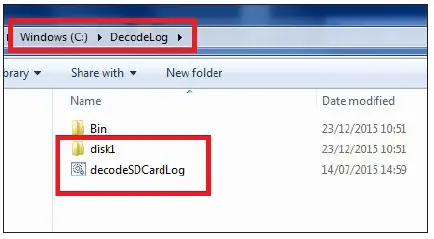
- MCX बाट मेमोरी कार्ड निकाल्नुहोस् र प्रतिलिपि गरेर टाँस्नुहोस् file"DecodeLog/Disck1" फोल्डरमा SD कार्डमा s:
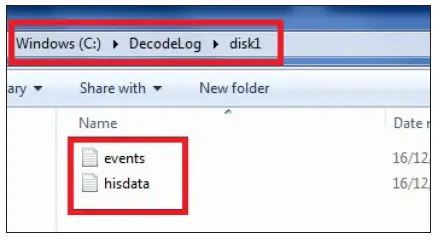
- "DecodeLog" फोल्डरबाट, ब्याच चलाउनुहोस् file "decodeSDCardLog"। यसले .csv उत्पन्न गर्नेछ fileएन्कोड गरिएको डाटाको साथ:

- घटनाहरू events.csv मा रेकर्ड गरिएका छन् file। त्यहाँ छवटा स्तम्भहरू छन्:
- घटना समय: घटनाको समय (स्टार्ट alm, स्टप alm, प्यारामिटर परिवर्तन र RTC परिवर्तन)
- EventNodeID: MCX को आईडी
- घटना प्रकार: घटना प्रकारको संख्यात्मक विवरण
- -१०: MCX इतिहास अलार्म रिसेट
- -१०: RTC सेट
- -१०: अलार्म सुरु गर्नुहोस्
- -१०: अलार्म रोक्नुहोस्
- ५०: प्यारामिटरहरू परिवर्तन (नोट: परिवर्तन प्रयोगकर्ता इन्टरफेस मार्फत गरिन्छ जब मात्र पत्ता लगाउन सकिन्छ)
- Var1: चर को संख्यात्मक विवरण। यसलाई डिक्रिप्ट गर्न, "AGFDefine.c" खोल्नुहोस्। file MCXDesign सफ्टवेयरको "एप" फोल्डरमा। यस मा file त्यहाँ एक आईडी संकेत संग दुई खण्ड छन्: एक प्यारामिटर को लागी हो र अर्को अलार्म को लागी हो। यदि घटना प्रकार 1000 हो भने, अनुक्रमणिका प्यारामिटरहरूको सूचीलाई सन्दर्भ गर्नुहोस्; यदि घटना प्रकार -4 वा -5 हो भने, अनुक्रमणिका अलार्महरूको सूचीलाई सन्दर्भ गर्नुहोस्। यी सूचीहरूमा प्रत्येक ID सँग मिल्दोजुल्दो चर नामहरू समावेश हुन्छन् (चर विवरणमा होइन - चर विवरणको लागि, MCXShape हेर्नुहोस्)।


- Var2: परिवर्तन अघि र पछि प्यारामिटर मान रेकर्ड गर्न प्रयोग गरियो। यो संख्या दोहोरो पूर्णांक हो; उच्च भागमा नयाँ प्यारामिटर मान छ र तल्लो भागमा पुरानो मान छ।
- Var3: प्रयोग गरिएको छैन।
- hisdata.csv मा रेकर्ड गरियो file s को सम्बन्धमा MCXDesign मा परिभाषित गरिएका सबै चरहरू हुन्ampइट्टामा परिभाषित क्रममा समय:

पढ्दै file in WEB
- यी पढ्नको लागि fileमा छ WEB, नवीनतम MCX प्रयोग गर्नुहोस्Web MCX मा उपलब्ध पृष्ठहरू webसाइट। कन्फिगरेसन/इतिहास मेनुमा, अनुगमन गर्न चरहरू सेट अप गर्नुहोस् (अधिकतम 15)।
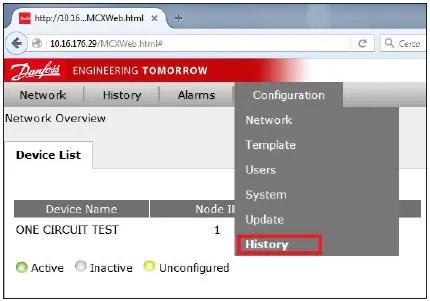
- कन्फिगरेसन/इतिहास मेनुमा तपाईंले परिभाषित गर्नुपर्छ:
- नोड: महत्त्वपूर्ण छैन।
- प्यारामिटरहरू: लगमा भण्डारण गरिएका चरहरूबाट मात्र चयन गर्न सकिन्छ file। यो सेटिङ चरको दशमलव बिन्दु र मापनको एकाइको बारेमा जानकारी लिन प्रयोग गरिन्छ।
- रंग: ग्राफमा रेखा रङ परिभाषित गर्दछ।
- File: परिभाषित गर्दछ file जहाँ चर मान लिइन्छ।
- स्थिति: मा चरको स्थिति (स्तम्भ) file (बिन्दु 9 पनि हेर्नुहोस्):

- इतिहास मेनुबाट, डेटा ग्राफ र .csv मा निर्यात गर्न सकिन्छ file:
- ग्राफमा चर चयन गर्नुहोस्।
- "डेटा" र "अवधि" परिभाषित गर्नुहोस्।
- कोर्नुहोस्।
- .csv सिर्जना गर्न निर्यात गर्नुहोस् file.

नोट: ग्राफमा घटनाहरू पनि छन् (पहेंलो झण्डा); घटना बारे थप जानकारी प्राप्त गर्न झण्डा क्लिक गर्न माउस प्रयोग गर्नुहोस्।
- जलवायु समाधान
- danfoss.com
- +४४ १९४२ ७१५४०७
कुनै पनि जानकारी, उत्पादनको छनोट, यसको प्रयोग वा प्रयोग, उत्पादन डिजाइन, तौल, आयाम, क्षमता वा उत्पादन म्यानुअल, क्याटलग विवरण, विज्ञापन, इत्यादिमा रहेका अन्य प्राविधिक डेटा र लिखित रूपमा उपलब्ध गराइने भए नभएको जानकारीमा मात्र सीमित छैन। , मौखिक रूपमा, इलेक्ट्रोनिक रूपमा, अनलाइन वा डाउनलोड मार्फत, जानकारीमूलक मानिनेछ र यदि र हदसम्म, स्पष्ट सन्दर्भ उद्धरण वा अर्डर पुष्टिकरणहरूमा बनाइएको छ भने मात्र बाध्यकारी हुनेछ। क्याटलगहरू, ब्रोशरहरू, भिडियोहरू र अन्य सामग्रीहरूमा सम्भावित त्रुटिहरूको लागि Danfoss ले कुनै जिम्मेवारी स्वीकार गर्न सक्दैन। Danfoss ले सूचना बिना आफ्नो उत्पादनहरू परिवर्तन गर्ने अधिकार सुरक्षित गर्दछ। यो अर्डर गरिएका तर डेलिभर नगरिएका उत्पादनहरूमा पनि लागू हुन्छ यदि उत्पादनको फारम, ht, वा प्रकार्यमा परिवर्तन नगरी त्यस्ता परिवर्तनहरू गर्न सकिन्छ। यस सामग्रीका सबै ट्रेडमार्कहरू Danfoss AS वा Danfoss समूहका कम्पनीहरूको सम्पत्ति हुन्। Danfoss र Danfoss लोगो Danfoss A/s को ट्रेडमार्क हो। सबै अधिकार सुरक्षित।
कागजातहरू / स्रोतहरू
 |
Danfoss डाटा लग संग सफ्टवेयर निर्माण [pdf] प्रयोगकर्ता गाइड डाटा लग संग सफ्टवेयर निर्माण, डाटा लग संग सफ्टवेयर निर्माण, सफ्टवेयर |




